windows10的日历和便签功能如何打开
Win10用户在使用电脑的时候,在桌面右下角的任务栏中点击时间日期,桌面上就会出现日历,进行其他操作的时候,日历就会自动隐藏,需要再次点击才能打开。使用便签的时候想要日历和便签一起使用,方便记录日期,要怎么设置才能在桌面显示日历和便签呢?

Win10电脑可以通过控制面板添加桌面日历,然后在开始菜单中找到便签功能,选择打开后在桌面和日历一起使用。除了系统自带日历和便签功能,小编在这为大家推荐一款带有日历和便签功能的软件敬业签。
敬业签便签软件可以在桌面显示日历并编辑添加内容,是一款简单实用多功能的便签软件,在桌面使用便签软件的时候还能在系统设置中开启桌面嵌入功能,设置固定在桌面指定位置显示。Win10敬业签下载链接:https://www.jingyeqian.com/windows/。
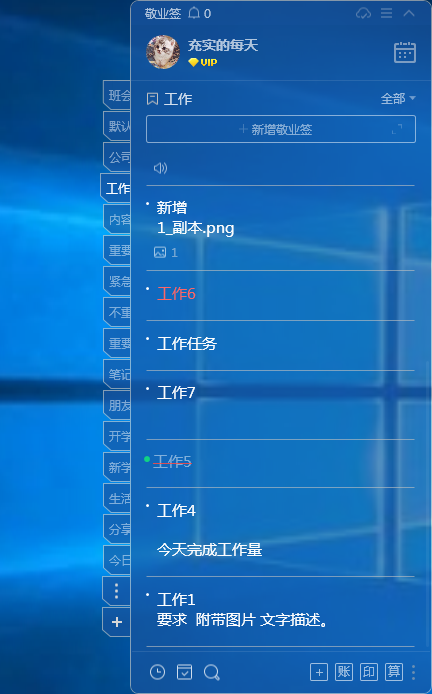
Win10用户在桌面打开敬业签软件后,点击主界面右上角的日历按钮或者使用默认快捷键“F8”开启日历,在日历中可以随时查看编辑内容,右键点击日期选择“新增”,还能直接打开新增页面添加内容,在日历中能查看提醒事项、新增、修改、已删除或已完成的便签记录。
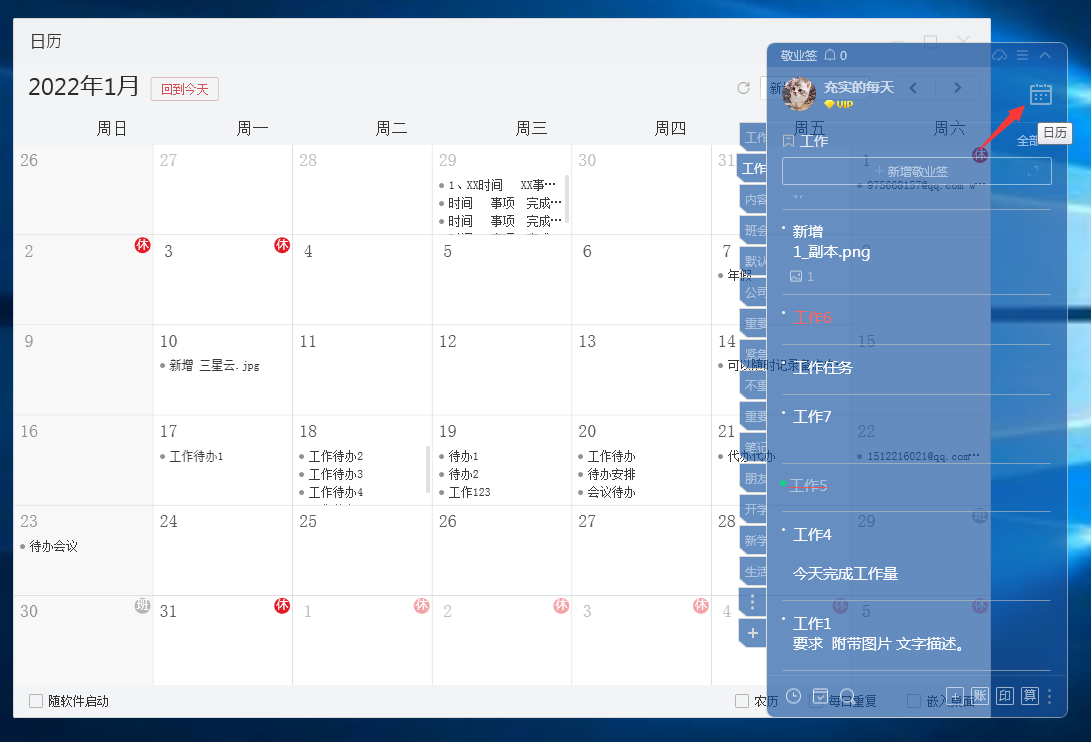
大家在使用敬业签的日历功能时,还能在日历页面开启农历和公历日期结合使用,日历有随软件启动和嵌入桌面功能,当敬业签启动时,日历也会随之启动,在桌面上一直显示。
敬业签适用windows电脑、Mac电脑、安卓/鸿蒙手机、苹果手机、web网页等端,在支持的端中登录同一账号,就可以同步在日历中查看编辑便签内容。
最新发布
相关内容
-
 上班第一天发朋友圈的励志说说怎么写?快用云便签记录并分享
上班第一天发朋友圈的励志说说怎么写?快用云便签记录并分享
发布时间:2020-10-09 类型:新闻动态 -
 工作便签软件怎么在Windows电脑桌面上执行手动锁屏操作
工作便签软件怎么在Windows电脑桌面上执行手动锁屏操作
发布时间:2020-10-09 类型:新闻动态 -
 电脑日历记事本软件哪个好?带日历功能的桌面便签值得选择
电脑日历记事本软件哪个好?带日历功能的桌面便签值得选择
发布时间:2020-10-09 类型:新闻动态 -
 电脑自带的便签怎么设置密码?电脑上有可以设置密码的加密便签吗
电脑自带的便签怎么设置密码?电脑上有可以设置密码的加密便签吗
发布时间:2020-10-09 类型:新闻动态 -
 有哪些好用的便签带有恢复工具?能快速恢复删除内容的便签软件
有哪些好用的便签带有恢复工具?能快速恢复删除内容的便签软件
发布时间:2020-10-09 类型:新闻动态
推荐
-

-

-

- 哪款桌面便签更加好用?电脑桌面上的好用便签 机阿里山可见度立刻发射机独立开发了解ask等级分类
- 手机提醒信息如何添加照片?怎样在提醒闹钟中添加照片 机阿里山可见度立刻发射机独立开发了解ask等级分类
- 手机备忘录如何导出到电脑里?支持数据导出的备忘录推荐 机阿里山可见度立刻发射机独立开发了解ask等级分类
- 电脑上能弹窗提醒的软件叫什么?如何在桌面设置电脑提醒事项 机阿里山可见度立刻发射机独立开发了解ask等级分类
- 外勤人员应该用哪款提醒软件?能精确提醒工作的软件app 机阿里山可见度立刻发射机独立开发了解ask等级分类
- 如何在电脑桌面设置Ai问答助手?支持互动的桌面便签 机阿里山可见度立刻发射机独立开发了解ask等级分类
- 能给自己制定学习计划软件叫什么?计划待办类软件推荐 机阿里山可见度立刻发射机独立开发了解ask等级分类
热点
标签











